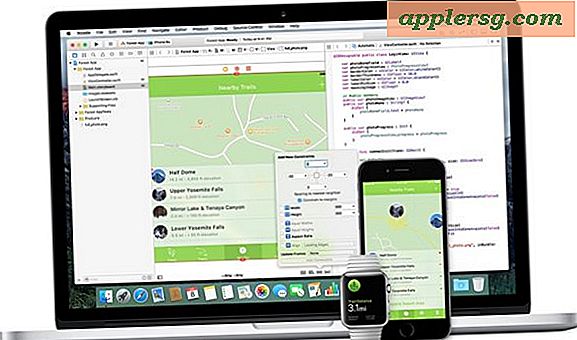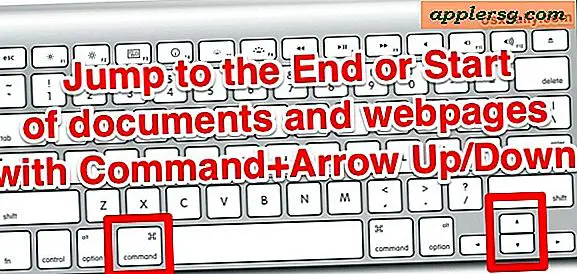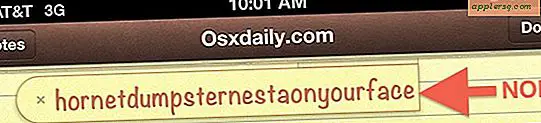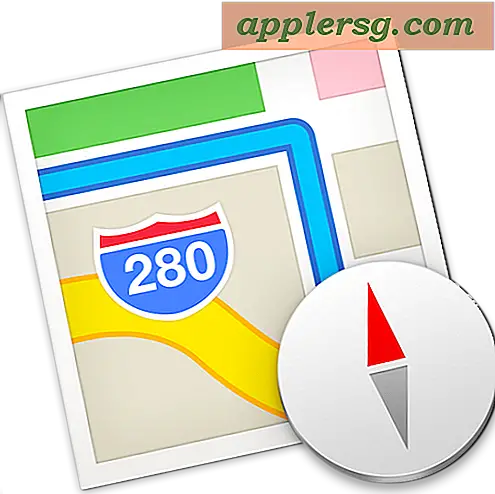Finn store filer i Mac OS X med søk
 Enten du føler deg klype, siden harddiskplassen er lav, eller du bare lurer på hvor all diskplass du gikk, er det enkelt å finne store filer i Mac OS X ved hjelp av de innebygde søkeverktøyene. Du trenger ikke å bruke noen tredjepartsverktøy her, i stedet vil du stole på søk operatører og den utmerkede Spotlight-lokaliseringsfunksjonaliteten som er en kjernefunksjon i alle Mac-maskiner.
Enten du føler deg klype, siden harddiskplassen er lav, eller du bare lurer på hvor all diskplass du gikk, er det enkelt å finne store filer i Mac OS X ved hjelp av de innebygde søkeverktøyene. Du trenger ikke å bruke noen tredjepartsverktøy her, i stedet vil du stole på søk operatører og den utmerkede Spotlight-lokaliseringsfunksjonaliteten som er en kjernefunksjon i alle Mac-maskiner.
Hvis du aldri har brukt disse spesifikke funksjonene i Mac-søkefunksjonen før, finner du det enkelt å gjøre, bare følg disse trinnene for å finne filer og elementer basert på deres størrelse.
Slik finner du elementer basert på filstørrelse på en Mac
Dette fungerer for å finne store filer og elementer i alle versjoner av OS X:
- Fra Mac OS X-skrivebordet åpner du et nytt Finder-vindu
- Hit kommando + F for å hente søk
- Klikk på "Type" filter og velg "Annet", og velg deretter "Filstørrelse" fra attributtlisten
- Klikk på det andre filteret og velg "er større enn"
- I tredje plass, skriv inn størrelsen for å søke etter noe større enn (ex: 100) og velg enten MB eller GB som det endelige filteret

Fil- og applisten nedenfor oppdateres automatisk når noe større enn den angitte filstørrelsen er funnet på harddisken. Pass på at "Denne Mac" er valgt hvis du får begrensede resultater, men du kan også bruke søkebegrensningene til å finne store filer som finnes i enkeltmapper eller brukerkataloger.
Denne funksjonen er den samme i alle versjoner av OS X.

Vil du bruke denne funksjonen til å spore store filer ofte? Klikk på "Lagre" -knappen øverst i høyre hjørne, og du vil gjøre søk i filstørrelse til en smart mappe som lett kan nås fra sidelinjen for enkel fremtidig gjenfinning, pluss at mappen hele tiden vil bli oppdatert med store filer, noe som gjør det til en veldig nyttig måte å umiddelbart finne noe stort element som ligger rundt på en Mac.
 Hvis du jager ned store filer fordi du har lav kapasitet på harddisken, må du ikke gå glipp av disse triksene for å frigjøre diskplass på hvilken som helst Mac. Selv om du ikke har behov for mer diskkapasitet, er det ganske garantert at du kan bruke et tips eller to fra denne listen for å finne og gjenopprette litt diskkapasitet.
Hvis du jager ned store filer fordi du har lav kapasitet på harddisken, må du ikke gå glipp av disse triksene for å frigjøre diskplass på hvilken som helst Mac. Selv om du ikke har behov for mer diskkapasitet, er det ganske garantert at du kan bruke et tips eller to fra denne listen for å finne og gjenopprette litt diskkapasitet.
En veldig vanlig pit med enorme filer er brukerens nedlastingsmappe, som ofte inneholder .dmg .zip og andre nedlastede elementer som lenge har blitt glemt, så vær ikke overrasket hvis du bruker filstørrelsessøk og oppdag at katalogen bruker mye av diskplassen, eller er i det minste den primære plasseringen av mange store filer. Vanligvis kan denne katalogen slettes med liten innvirkning, selv om du vil ønske å bekrefte innholdet og nødvendigheten av å holde dem rundt deg selv før du gjør en så drastisk bevegelse.




![Dette er iPhone 6 og iPhone 6 Plus [Bilder og videoer]](http://applersg.com/img/iphone/805/this-is-iphone-6-iphone-6-plus.jpg)